Tuyên truyền, hướng dẫn cài đặt và sử dụng ứng dụng i-Speed để đo tốc độ truy cập internet, đảm bảo quyền lợi người sử dụng.
i-Speed là Hệ thống đo tốc độ truy cập Internet Việt Nam (VNNIC Internet Speed) được Trung tâm Internet Việt Nam (VNNIC) – Bộ Thông tin và Truyền thông xây dựng, phát triển dùng để đo tốc độ truy cập Internet Việt Nam thông qua trải nghiệm người dùng.
Thực hiện nội dung tuyên truyền về sử dụng ứng dụng i-Speed tại Công văn số 341/SNN-VP ngày 21/01/2025 của Sở Nông nghiệp và PTNT, số 39/UBND-TH ngày 03/01/2025 của UBND tỉnh và số 5691/BTTTT-CVT ngày 31/12/2024 của Bộ Thông tin và Truyền thông;
Để biết được chất lượng dịch vụ Internet mình đang sử dụng, đồng thời để đánh giá được chất lượng dịch vụ Internet do doanh nghiệp cung cấp trên địa bàn tỉnh mang tính khách quan, chính xác cần có đủ lượng mẫu đo (số lượng mẫu đo đủ lớn và trên diện rộng), từ đó các cơ quan quản lý nhà nước có thể tạo lập được cơ sở dữ liệu về chất lượng dịch vụ Internet phục vụ quản lý, thống kê, cũng như thúc đẩy cạnh tranh bằng chất lượng dịch vụ, đảm bảo quyền lợi người sử dụng.
Trung tâm Giống cây trồng tuyên truyền đến tất cả cán bộ, viên chức, người lao động trong đơn vị và người dân, doanh nghiệp, tổ chức, cá nhân cài đặt và sử dụng ứng dụng i-Speed để đo lường, đánh giá chất lượng dịch vụ truy cập Internet.
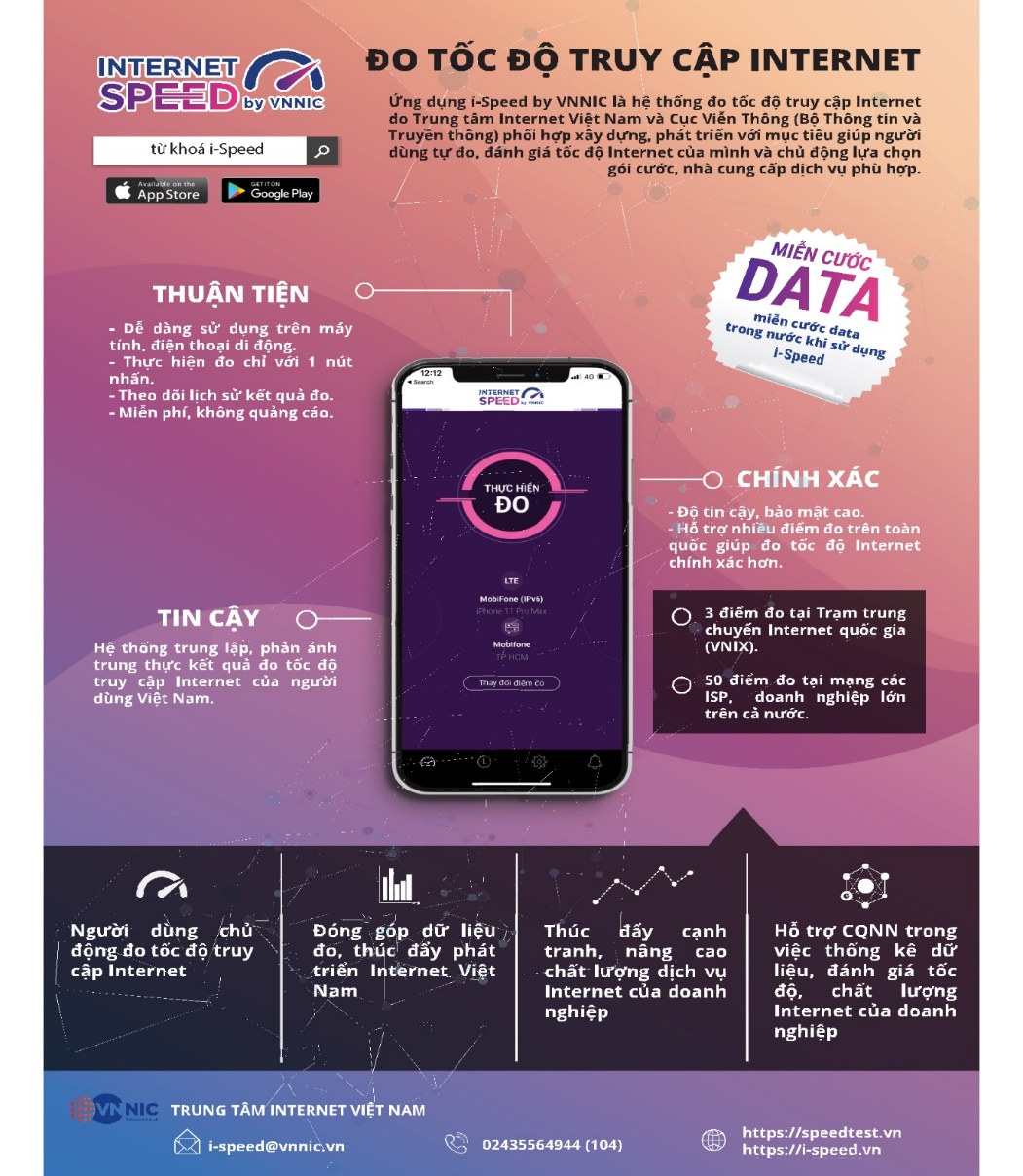 |
1. Hướng dẫn tải và cài đặt
Cách 1: Tải ứng dụng từ Apple Store
- Truy nhập Apple Store
- Tìm ứng dụng với các từ khoá: i-speed by VNNIC; speedtest vn; ispeed; i-speed
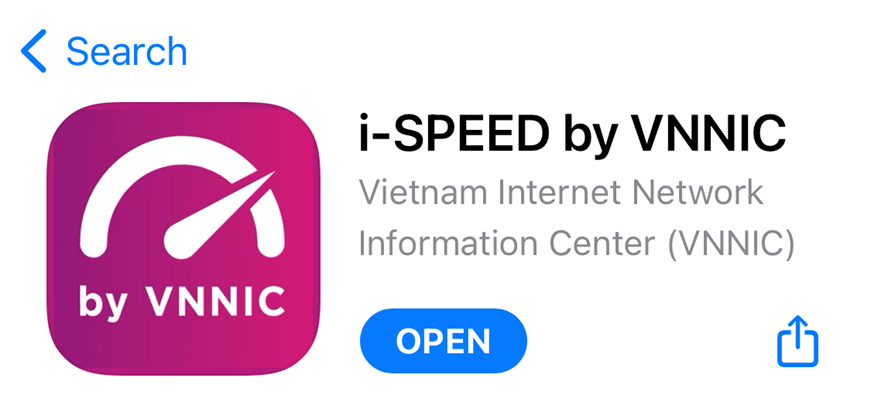 |
Cách 2: Tải ứng dụng từ Google Play Store
- Truy nhập Google Play Store
- Tìm ứng dụng với các từ khoá: i-speed, i-speed by VNNIC
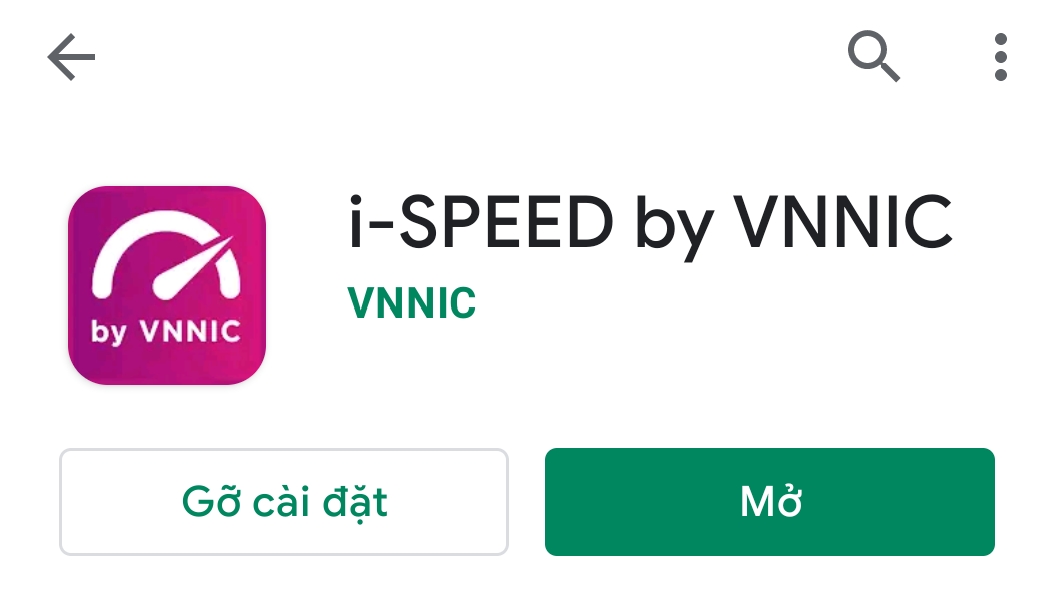 |
2. Hướng dẫn đo
Sau khi tải và cài đặt ứng dụng i-Speed, người dùng thực hiện đo theo các bước sau:
Bước 1: Người dùng mở ứng dụng i-SPEED
- Cho truy cập Location: để tối ưu điểm đo cho người dùng.
- Cho phép quản lý và và gọi điện thoại: để xác định loại hình kết nối (wifi, 3G,4G,5G ...) phù hợp.
(Note: Bước này chỉ thực hiện tại lần đầu khi chạy ứng dụng)
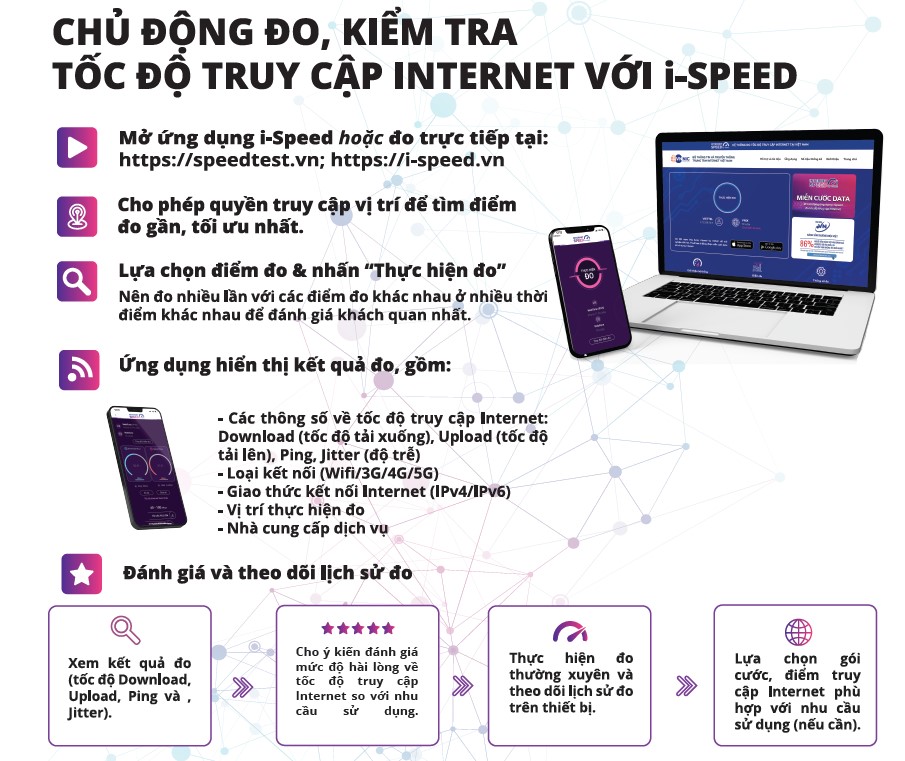 |
Bước 2: Thực hiện đo
- Lựa chọn điểm đo: Hệ thống sẽ tự động lựa chọn điểm đo phù hợp, người dùng có thể thay đổi nếu cần (Click vào Thay đổi điểm đo).
- Thực hiện đo: Click vào biểu tượng "THỰC HIỆN ĐO".
Bước 3: Xem kết quả đo
- Sau khi ứng dụng tiến hành đo và hiển thị kết quả đo được (Tốc độ Download, Upload, Ping, Jitter), và các thông tin đối chiếu tham khảo tốc độ tương ứng.
- Người dùng có thể cho ý kiến đánh giá kết quả đo.
- Chia sẻ thông tin qua các ứng dụng tin nhắn khác ...
- Xem lịch sử đo.
Bước 4: Tiếp tục đo
- Người dùng có thể đo lại, hoặc thay đổi điểm tùy chọn
3. Một số thông tin tham chiếu về tốc độ cho người dùng tham khảo:
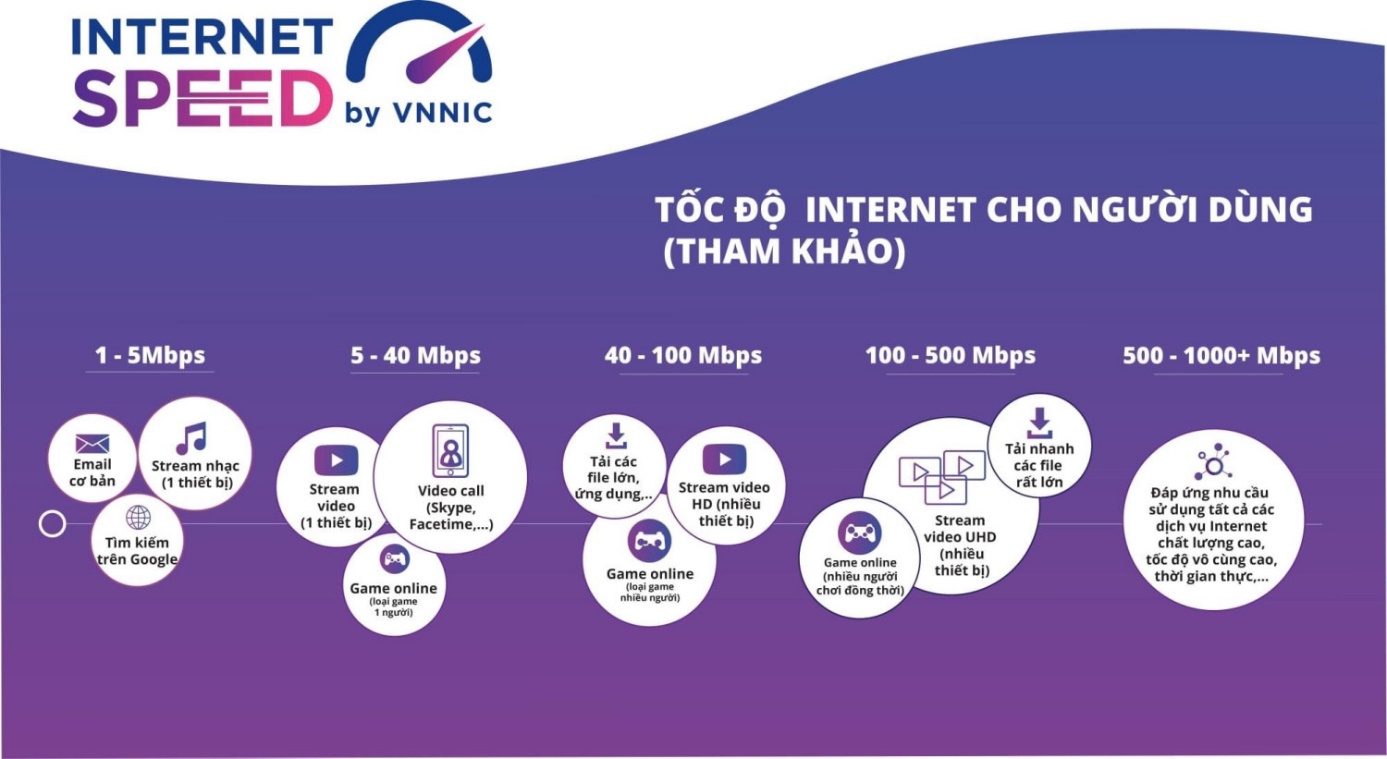 |
Biên tập: Khắc Hòa - Phòng HCTH.
Tác giả bài viết: Nguyễn Khắc Hòa
Ý kiến bạn đọc
Bạn cần đăng nhập với tư cách là Thành viên chính thức để có thể bình luận
Danh mục
Thống kê truy cập
- Đang truy cập14
- Hôm nay952
- Tháng hiện tại15,234
- Tổng lượt truy cập202,124











